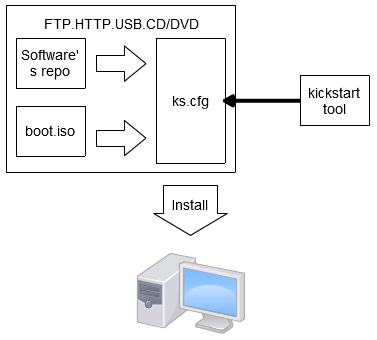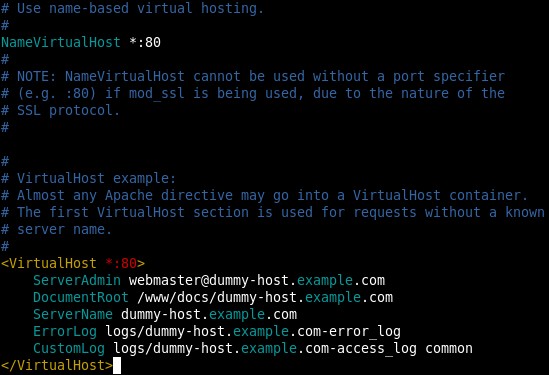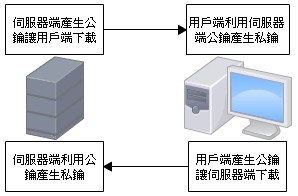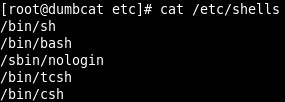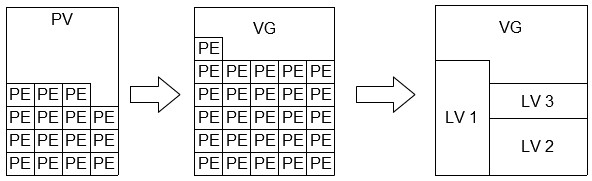[RHCE] Link File
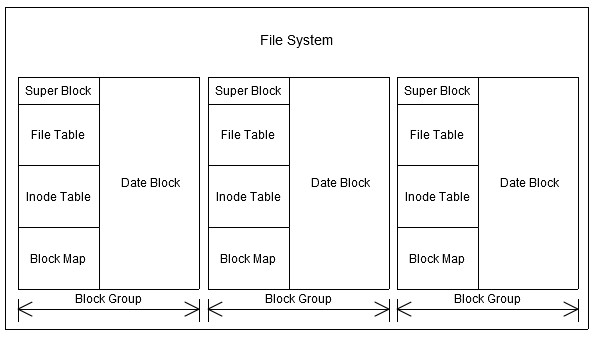
INDEXED FILE SYSTEM 在Linux系統中,檔案系統是使用索引式檔案系統(Indexed File System)。 也就是常看到的Ext2、Ext3、Ext4,所謂的Linux Extended File System。 在這種檔案系統中,檔案的存取是利用Inode去尋找Block,再把Block裡面的資料讀取出來。 Linux Extended File System在格式化的時後會將檔案系統分為多個Block Group。 每個Block Group中會有自己的Super Block、File Table、Inode Table、Block map等。 使用者進行所謂的存取檔案的動作時,其實就是經由這些資訊找到檔案存放的Block。File Table用來紀錄檔名以及對應的Inode Table編號等資訊。Inode Table會紀錄對應的Block map編號。 Block map會記錄資料存在於Date Block的位置。 藉由這樣一層一層的連結,使用者就可以正確的存取Block中的資料。 而最重要的是Super Block,用來紀錄著該檔案系統中許多重要資訊。 包括Inode和Block的總量、用量、大小、以及其他系統資訊。 如果Super Block損毀,整個檔案系統中的資料就可能會報廢。 每個檔案系統只需要一個Super Block,但是每個Block Group都有個自的Super Block。 這麼多個Super Block,其實只有第一個是負責紀錄檔案系統的系統資訊。 而之後的Block Group如果還有Super Block,則是負責備份第一個Super Block。 SOFT LINK 連結檔(Link)是Linux中的一種檔案,類似於Windows系統中的捷徑,但也不全然相同。連結檔分成兩種,軟連結(Soft Link)跟硬連結(Hard Link)。軟連結又可稱為符號連結(Symbolic Link)是連結到原檔案的連結中,而非直接存取檔案內容。 當使用者建立軟連結的時候,這個連結檔一樣會有自己的Inode、Block等等。唯一的不同是,連結檔的Date Block會指向原檔的檔名,再利用原檔的連結去存取原檔的資料。使用 #ln -s [原始檔名] [軟連結檔名] 可以建立軟連結。例如下圖建...